6 bästa korrigeringar för Apple Maps som inte visar riktningspilen på iPhone
Miscellanea / / July 29, 2023
Apple Maps är din navigeringsassistent på din iPhone som hjälper dig att planera din rutt och välja det snabbaste sättet att nå din destination. Det finns en uppsjö av funktioner du kan komma åt i Apple Maps, som att dela din beräknade ankomsttid när du cyklar eller går.

Men du kommer inte att kunna navigera din rutt om det inte finns någon riktningspil i Apple Maps. Några användare klagar liknande upplevelser som händer på deras iPhones. Här är några fungerande lösningar för att fixa att Apple Maps inte visar riktningspilen på iPhone.
1. Aktivera kompasskalibrering
Från och med den grundläggande lösningen måste du kalibrera din iPhones kompass om du står inför det här problemet. Det är uppenbart att kompassen på din iPhone måste pekas i exakt geografisk riktning för att Apple Maps ska hjälpa dig att navigera framgångsrikt.
Steg 1: Öppna Inställningar på din iPhone.

Steg 2: Rulla ned och tryck på Sekretess och säkerhet.

Steg 3: Klicka på Platstjänster.

Steg 4: Rulla ner till botten och tryck på Systemtjänster.

Steg 5: Tryck på reglaget bredvid Kompasskalibrering för att aktivera funktionen.
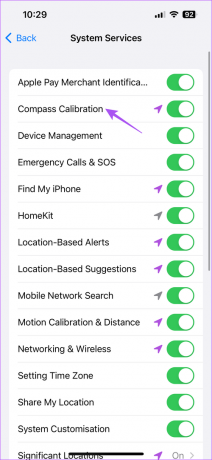
Din kompassriktning uppdateras automatiskt beroende på din nuvarande plats och navigering.
Steg 6: Stäng Inställningar och öppna Maps för att kontrollera om problemet är löst.

2. Kontrollera kompassinställningar i Maps
Om du fortfarande inte kan se detektionspilen i Apple Maps, kontrollera din kompassinställning i appen. När du öppnar Maps ser du kompassikonen i det övre högra hörnet. Du måste kontrollera om kompassen är rätt orienterad i nordlig riktning. Dubbelklicka bara på navigeringsikonen för att låsa kompassläget så att det pekar exakt i norr riktning. Du kan nu prova att navigera till en plats och se om problemet är löst.

3. Kontrollera platsinställningar i Apple Maps
Om problemet kvarstår är nästa lösning att kontrollera platsinställningarna för Maps-appen på din iPhone. Här är hur.
Steg 1: Öppna Inställningar på din iPhone.

Steg 2: Rulla ned och tryck på Kartor.

Steg 3: Tryck på Plats.

Steg 4: Kontrollera om platsåtkomst har aktiverats för appen. Du kan också aktivera reglaget bredvid Exakt plats.

Vi föreslår också att du väljer ditt föredragna resesätt för att hjälpa Apple Maps att ge dig korrekta vägbeskrivningar och ETA.

Steg 5: Stäng Inställningar och öppna Maps för att kontrollera om problemet är löst.

4. Inaktivera lågenergiläge
Att slå på lågströmsläget kan säkert spara batteritiden på din iPhone. Men det kan också påverka noggrannheten av riktningspilen i Apple Maps. Så vi föreslår att du inaktiverar Low Power Mode.
Steg 1: Öppna Inställningar på din iPhone.

Steg 2: Scrolla ner och tryck på Batteri.

Steg 3: Stäng av reglaget bredvid Low Power Mode för att inaktivera funktionen.

Steg 4: Stäng Inställningar och öppna Maps för att kontrollera om problemet är löst.

5. Tvångsavsluta och starta om kartor
En grundläggande men effektiv lösning för att tillämpa alla ändringar och åtgärda det här problemet är att tvinga avsluta och starta om Apple Maps på din iPhone.
Steg 1: Svep uppåt och håll ned på startskärmen på din iPhone för att visa bakgrundsappfönstren.
Steg 2: Svep åt höger för att leta efter Maps. Svep sedan uppåt för att ta bort appen.

Steg 3: Starta om Maps och kontrollera om problemet är löst.

6. Uppdatera kartor
Det hjälper om du använder den senaste versionen av Apple Maps på din iPhone. Förutom nya funktioner, paketerar den också en massa patchar och förbättringar under huven.
Steg 1: Öppna Inställningar på din iPhone.

Steg 2: Rulla ned och tryck på Allmänt.

Steg 3: Välj Programuppdateringar.

Steg 4: Om en uppdatering är tillgänglig, ladda ner och installera den.
Steg 5: Öppna sedan Maps igen och kontrollera om problemet är löst.

Få rätt vägbeskrivningar
Dessa lösningar hjälper dig om Apple Maps inte visar riktningspilen på din iPhone. Precis som Google Maps erbjuder Apple Maps också inbyggd röstnavigering så att du inte behöver fortsätta titta på din iPhone-skärm för att navigera. Men du kan hänvisa till vårt inlägg om röstnavigering fungerar inte i Apple Maps på din iPhone.
Senast uppdaterad 23 juni 2023
Ovanstående artikel kan innehålla affiliate-länkar som hjälper till att stödja Guiding Tech. Det påverkar dock inte vår redaktionella integritet. Innehållet förblir opartiskt och autentiskt.



